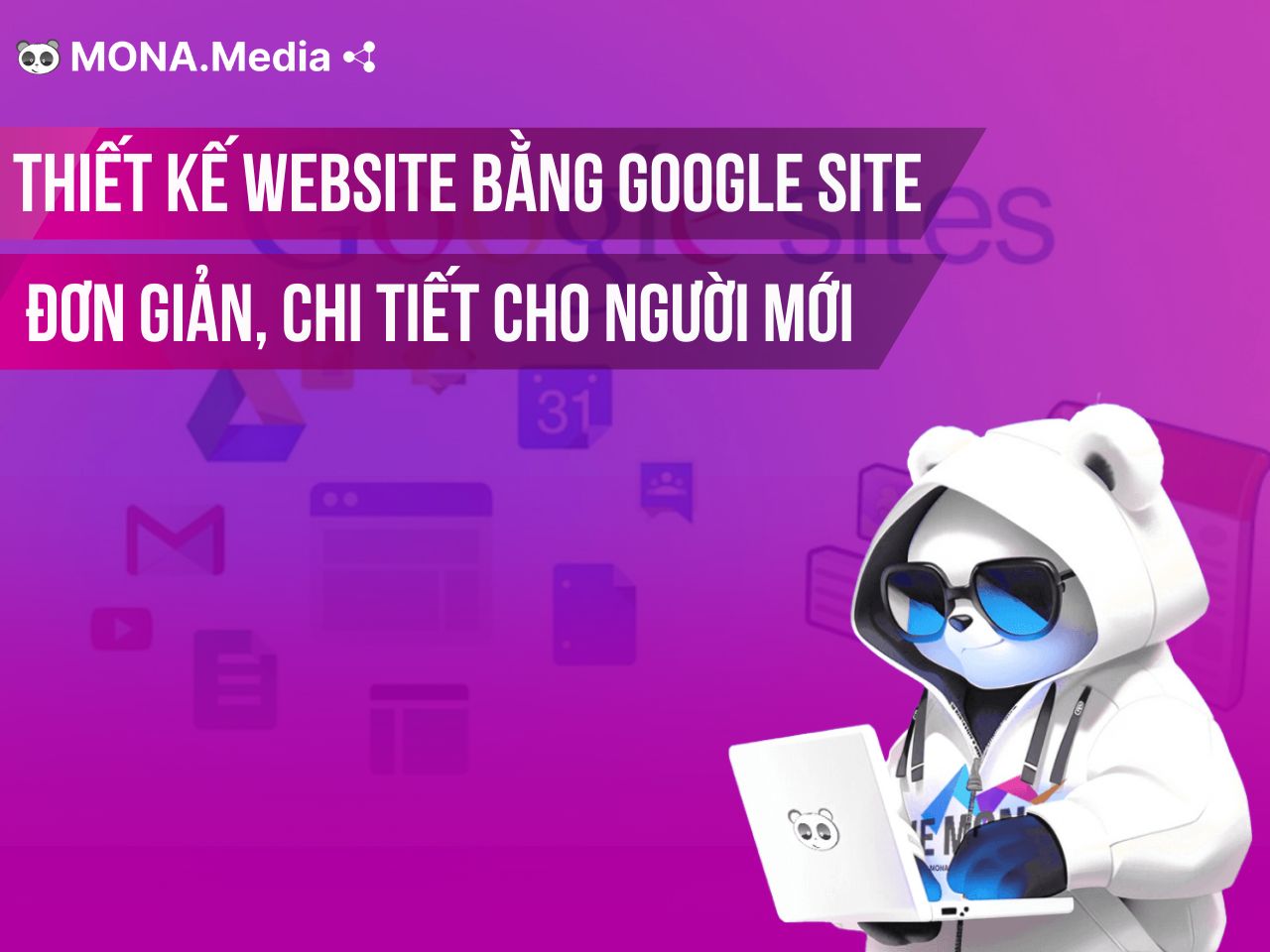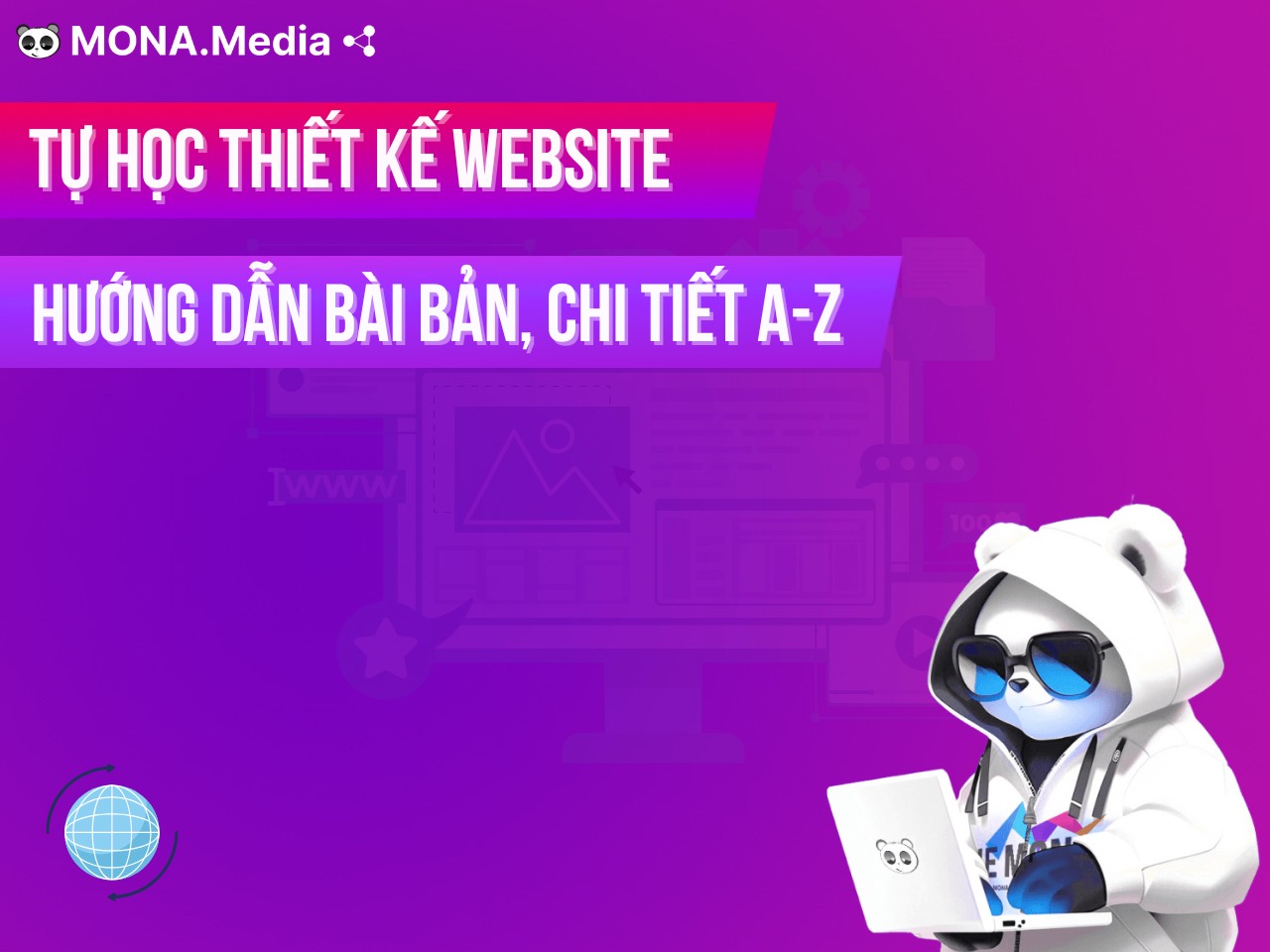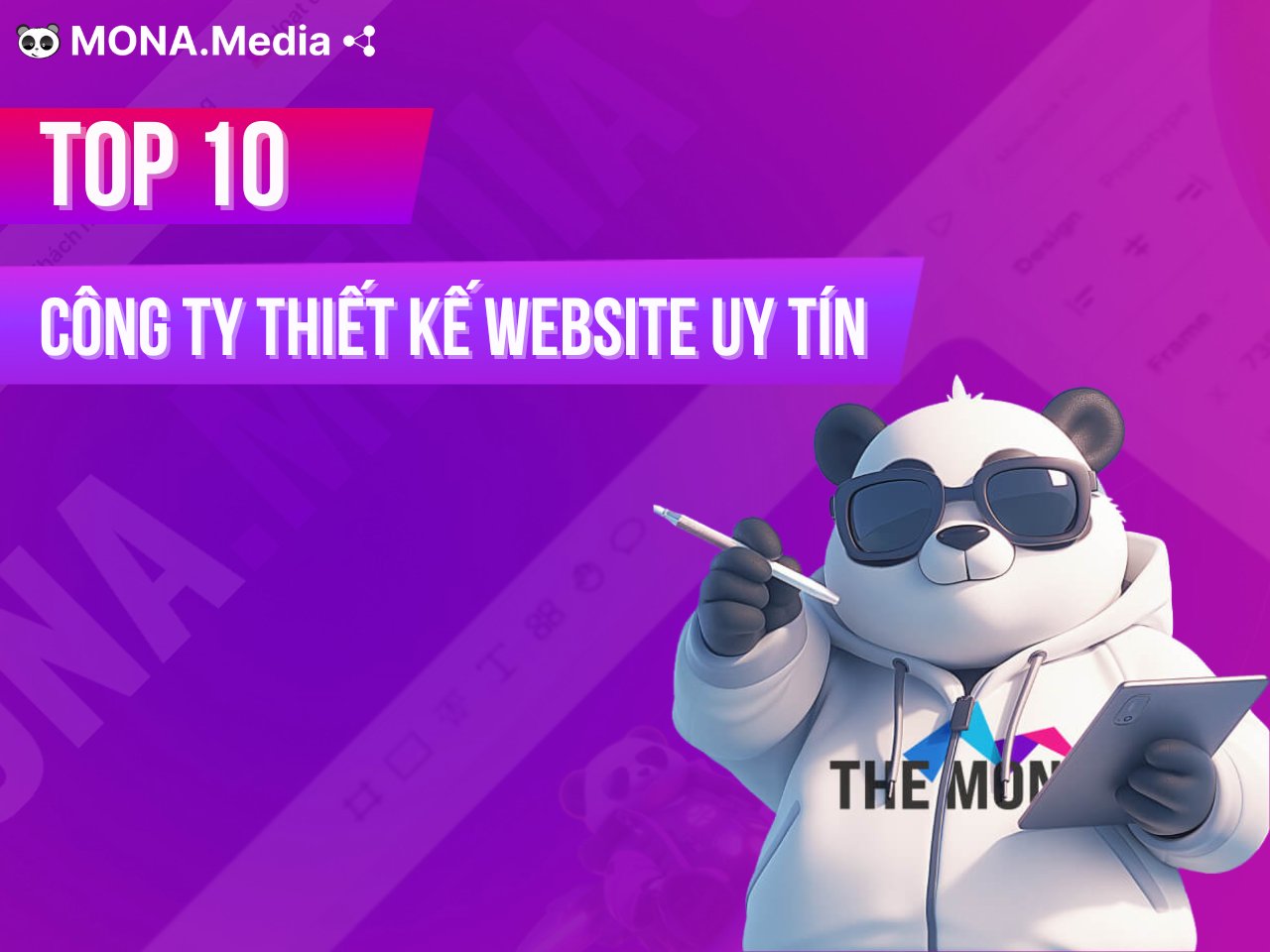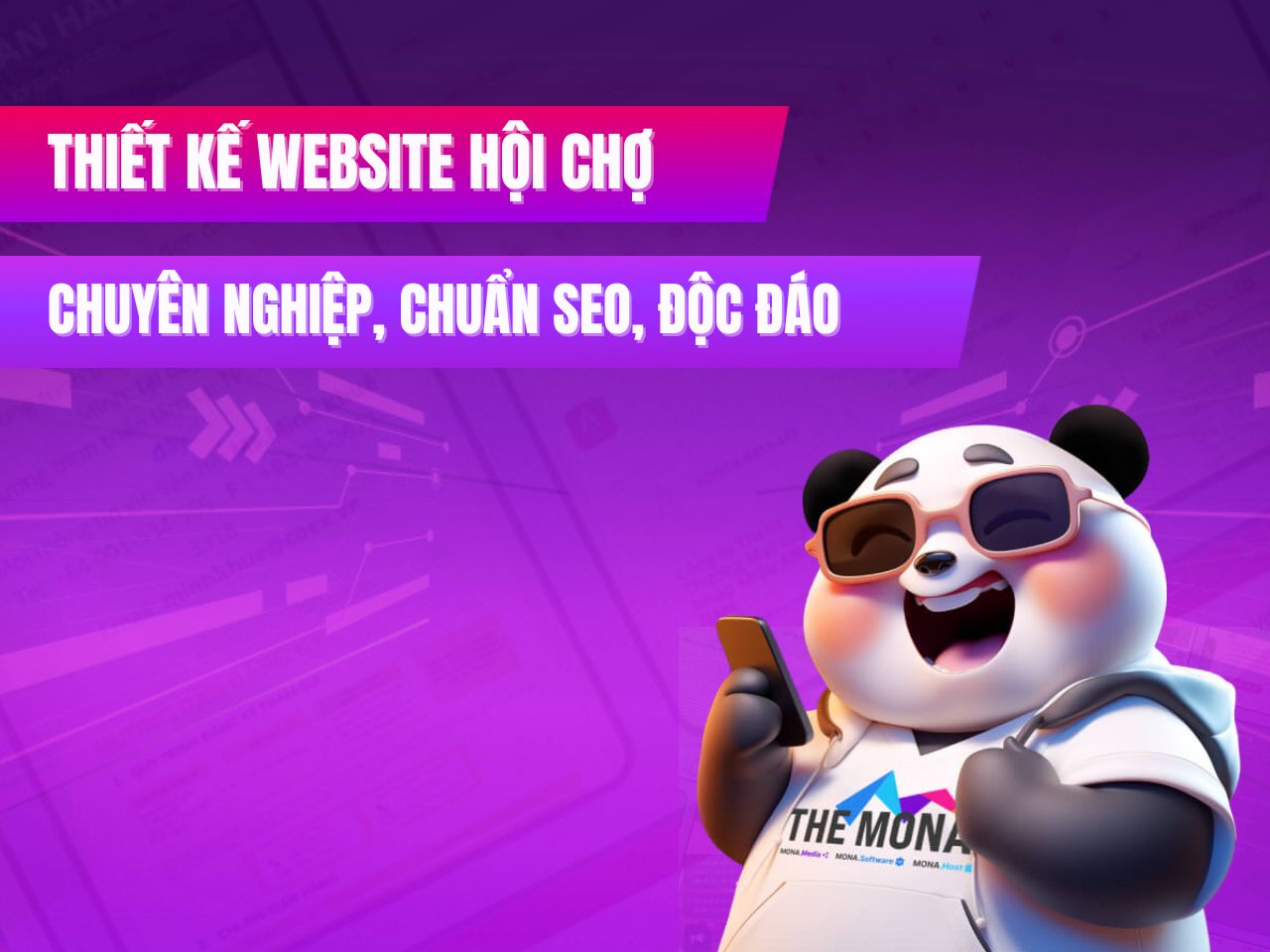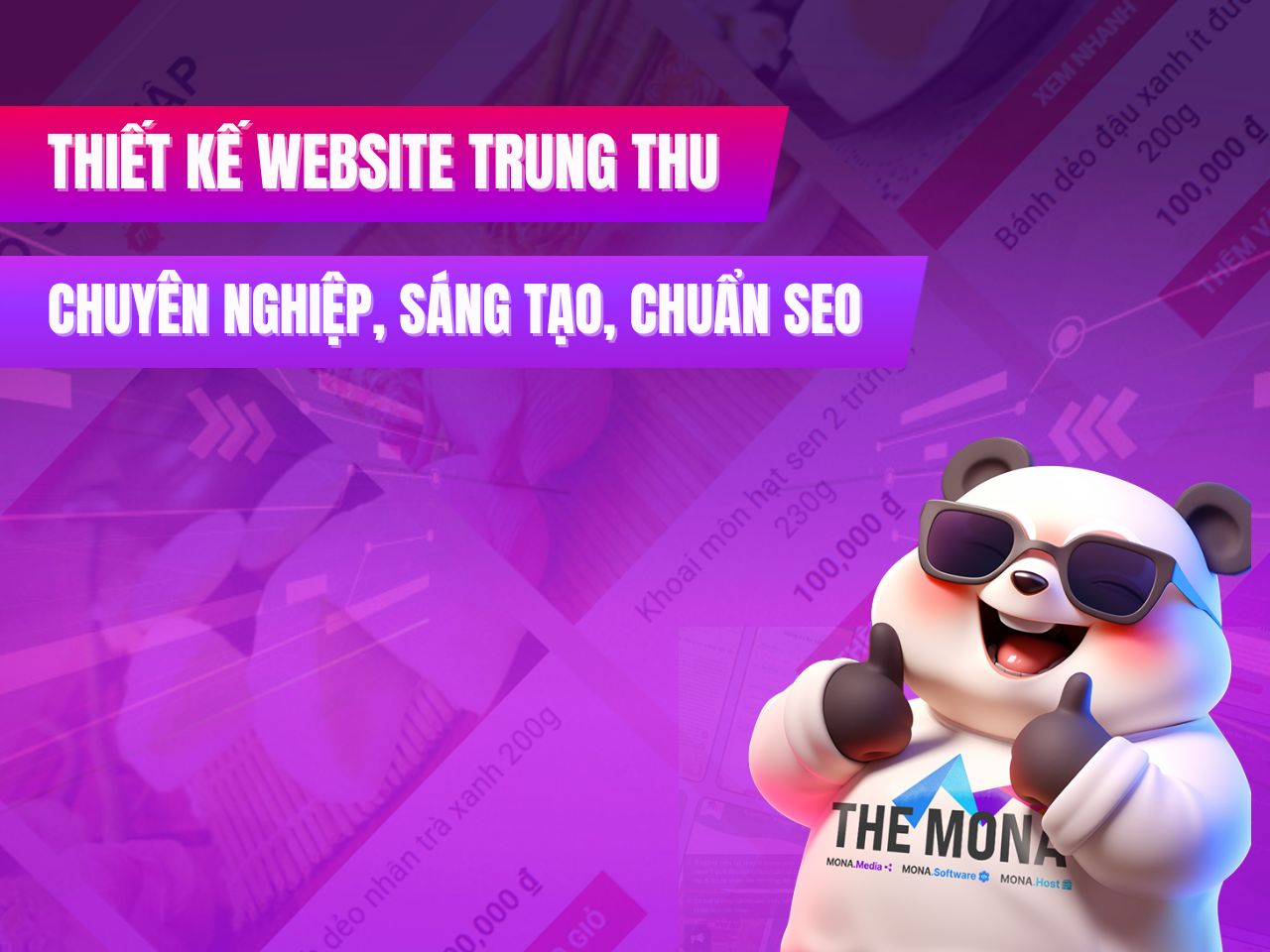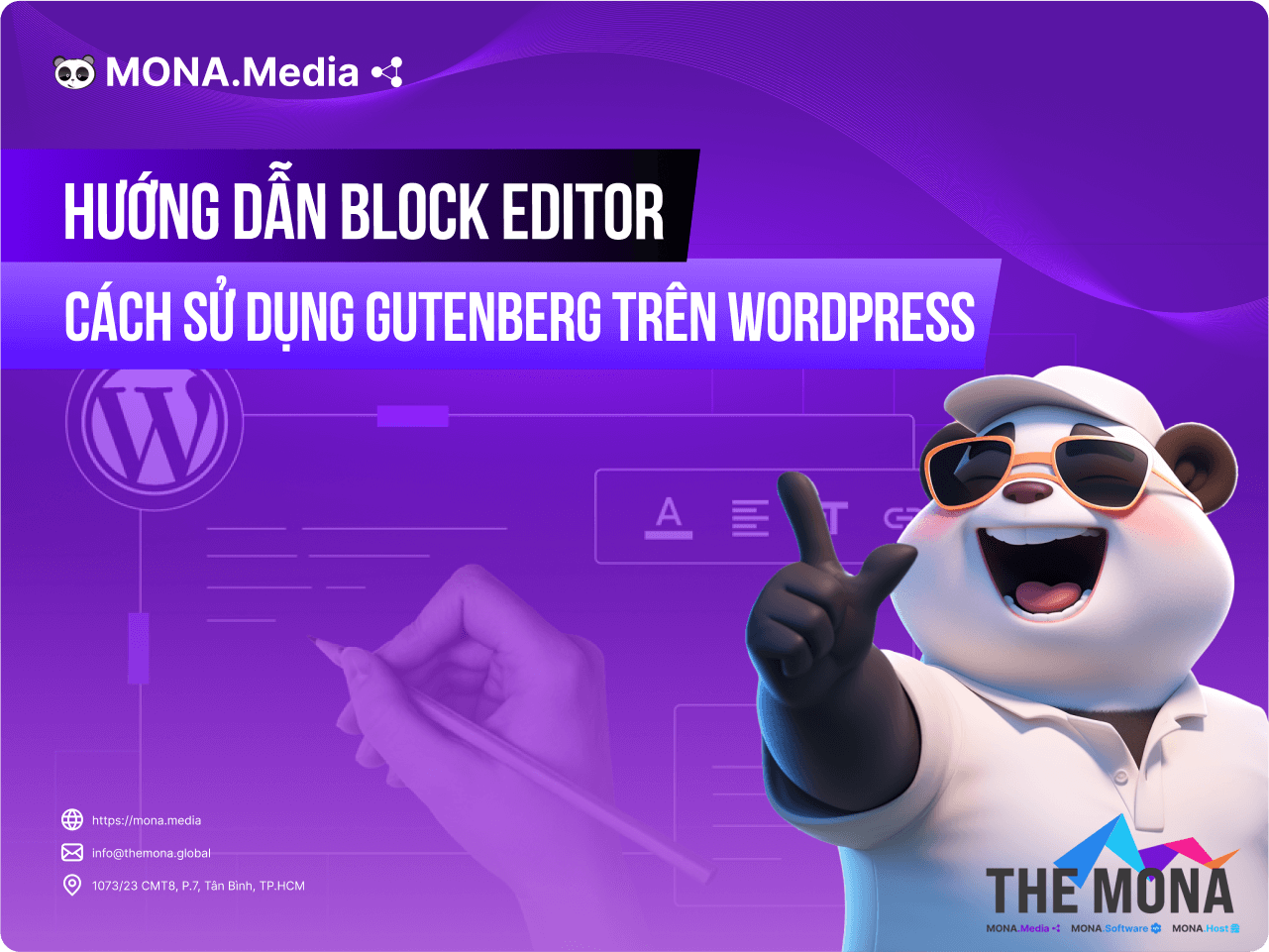18 Tháng Ba, 2023
3 Cách lấy lại mật khẩu wordpress admin đơn giản nhất
Trong trường hợp bị mất mất khẩu dù vì bất kỳ lý do nào thì wordpress đều có công cụ hỗ trợ cho việc khôi phục được lại password theo nhu cầu nhanh chóng, đơn giản. Nếu không muốn mọi thứ trở nên khó khăn và phức tạp, ảnh hưởng tới quá trình quản trị web thì việc lấy lại mật khẩu wordpress ngay khi mất cần được chú ý tiến hành chuẩn xác. Mona Media sẽ giới thiệu cho bạn 3 cách lấy lại mật khẩu wordpress admin và reset password đơn giản nhất.
Lý do cần reset mật khẩu wordpress admin
Việc thay đổi mật khẩu được biết tới là một việc làm thông minh nhằm nâng cao độ an toàn lý tưởng như yêu cầu. Đặc biệt, khi chúng ta muốn sử dụng một mật khẩu cho nhiều nền tảng khác nhau thì việc đổi mật khẩu giúp giảm thiểu nguy cơ bị người khác lợi dụng.
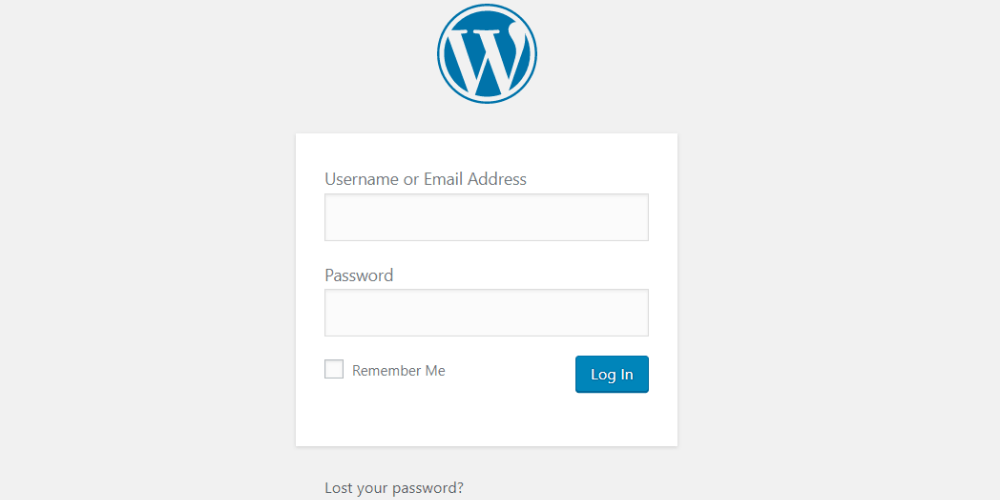
Đổi mật khẩu, lấy lại mật khẩu wordpress admin cần được chú trọng thực hiện vì nhiều nguyên nhân. Ngoài yếu tố chính là đảm bảo được tính bảo mật cao thì đây là việc làm bắt buộc bởi:
- Bạn đã chia sẻ tài khoản của mình với người khác và lúc này muốn lấy lại toàn quyền sở hữu thì việc đổi mật khẩu là giải pháp lý tưởng, đơn giản song đem lại hiệu quả cao nhất.
- Trong trường hợp có một ai đó biết được mật khẩu wordpress admin của bạn và bạn lại không muốn điều này xảy ra thì việc đổi mật khẩu, sử dụng một mật mã khác nâng cao độ an toàn, giúp chúng ta cảm thấy an tâm hơn.
- Khi không may quên mật khẩu của wordpress admin thì lúc này tiến hành lấy lại cần tiến hành với cách thức thích hợp, một cách chuẩn xác và hiệu quả nhất.
Xem thêm:
3 cách lấy lại mật khẩu wordpress admin đơn giản
Khi cần lấy lại mật khẩu wordpress admin đã bị mất vì bất kì lý do nào chúng ta có nhiều phương án, nhiều cách thức khác nhau để áp dụng. Bạn có thể tham khảo 3 cách lấy lại mật khẩu wordpress admin dưới đây.
Lấy lại mật khẩu thông qua trang đăng nhập
Mỗi website wordpress đều có một trang đăng nhập riêng biệt cho admin. Trong trường hợp quên, bị mất mật khẩu để đăng nhập thì truy cập vào trang đăng nhập, nhấn chọn vào Lost your password để tiến hành lấy lại mật khẩu nhanh chóng, đơn giản và thuận lợi.
Sau khi nhấn chọn thì chúng ta tiếp túc nhấn điền thông tin vào username or the email được sử dụng để liên kết tài khoản của bạn. Ở bước này việc điền tên đăng nhập, hoặc email address cần được tiến hành. Sau khi điền xong nhấn vào mục Get New Password.
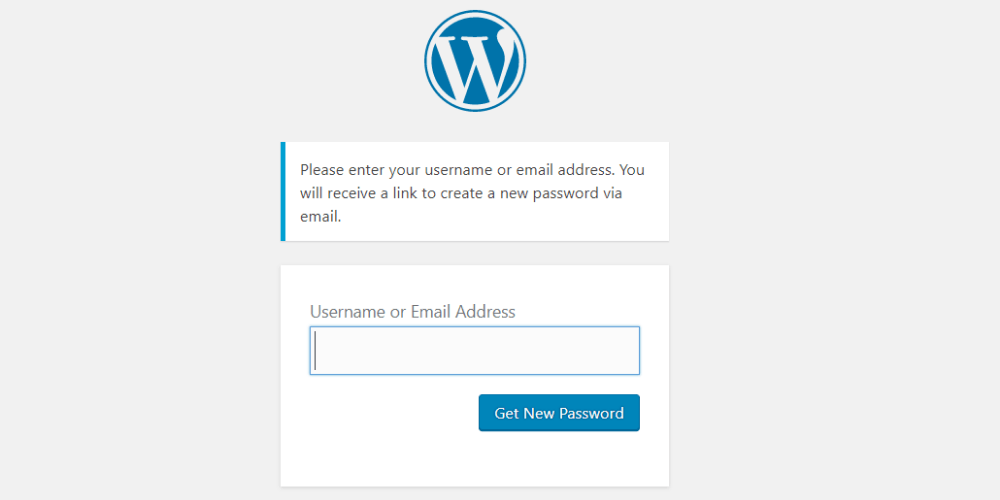
Qua bước này wordpress sẽ gửi lại một mail thông báo về việc ai đó đang yêu cầu đặt lại mật khẩu admin. Nếu đó là yêu cầu từ phía bạn, không phải là xâm nhập trái phép thì nhấn vào link được cung cấp trong email để việc lấy lại mật khẩu được tiến hành.
Khi mật khẩu đã được lấy lại thì lúc này nhấn vào Reset Password để hoàn tất quá trình lấy lại mật khẩu.
Đổi mật khẩu trọng dashboard
Trong trường hợp không phải mất mật khẩu mà đơn thuần là chúng ta muốn đổi password thì đây là một cách đáng để tin tưởng lựa chọn. Quá trình thay đổi mật khẩu diễn ra nhanh chóng, đơn giản với hiệu quả cao là điều có thể yên tâm. Khi đã đăng nhập vào được tài khoản tại wordpress chúng ta có thể thực hiện những thay đổi ngay trong đó dễ dàng.
Khi đăng nhập vào tài khoản admin, chuyển tới dashboard thì lúc này chúng ta truy cập vào Users => Your Profile. Tại đây mọi thông tin liên quan tới tài khoản của bạn đều được hiển thị. Đó là username, email, hay profile picture,… được cung cấp đầy đủ. Và việc thay đổi mật khẩu sẽ tiến hành ở mục Account Management.
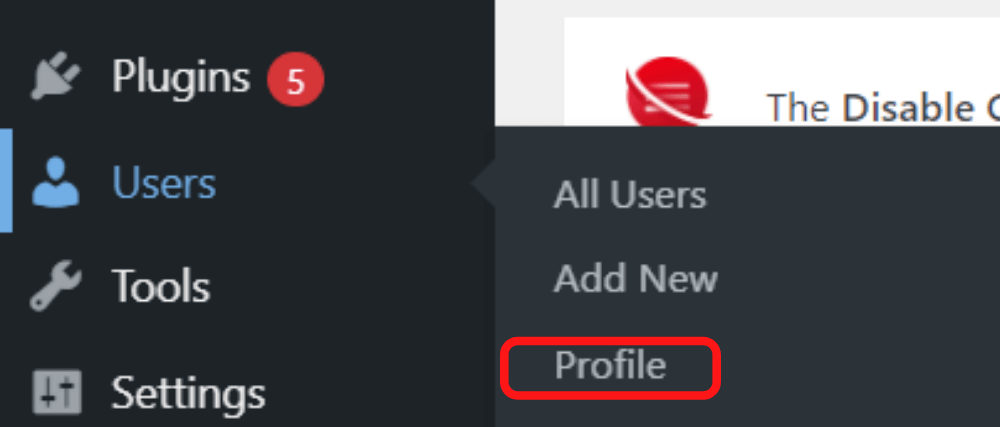
Ngay cả trường hợp bạn hoàn toàn không nhớ mật khẩu cũ đều có thể thực hiện được việc lấy lại, thay đổi thành mật khẩu mới theo nhu cầu. Nhấn vào mục Generate Password thì lúc này wordpress sẽ xuất ra tự động một mật khẩu an toàn dành cho bạn. Ngoài ra, bạn có thể tự đặt password theo ý muốn của mình.
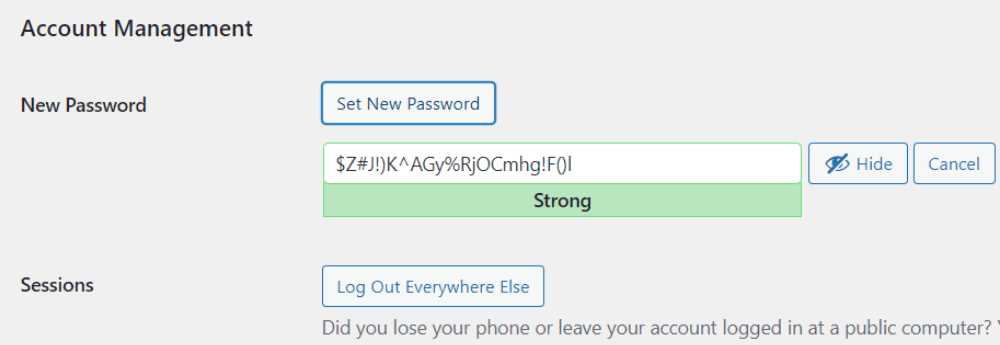
Tuy nhiên, khi tự tạo mật khẩu theo mong muốn cá nhân cần đảm bảo nó không bị wordpress đánh giá quá yếu, khiến tài khoản mất đi độ an toàn cần thiết. Khi mọi thông tin về tài khoản, mật khẩu đã được điền đầy đủ thì nhấn vào Update Profile là quá trình hoàn thành khi có thông báo Profile updated xuất hiện.
Sử dụng phpMyAdmin để đổi mật khẩu
Cách reset password cuối cùng chúng tôi giới thiệu hôm nay là sử dụng phpMyAdmin để thay đổi mật khẩu. Bạn chỉ cần thực hiện đúng các bước sau đây:
Đăng nhập vào bảng điều khiển cPanel. Chọn phpMyAdmin trong phần DATABASES
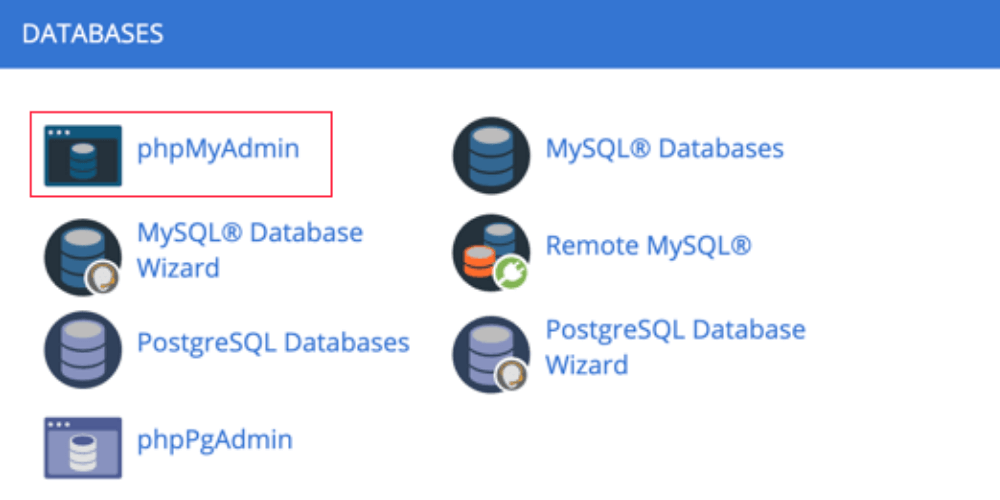
Trên giao diện của phpMyAdmin, bạn chọn cơ sở dữ liệu WordPress của mình ở đây là demosite
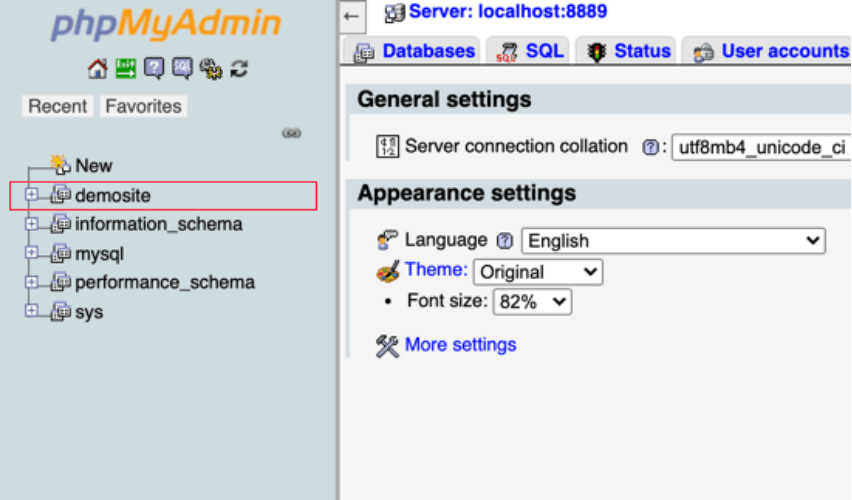
Nhấn chọn vào database của bạn và chọn mục có tên là wp_users. Khi nhấn chọn vào lúc này danh sách người dùng sẽ xuất hiện. Mỗi dòng sẽ là mọi thông tin có liên quan tới tài khoản như email, tên đăng nhập, hoặc mật khẩu,… đều xuất hiện.
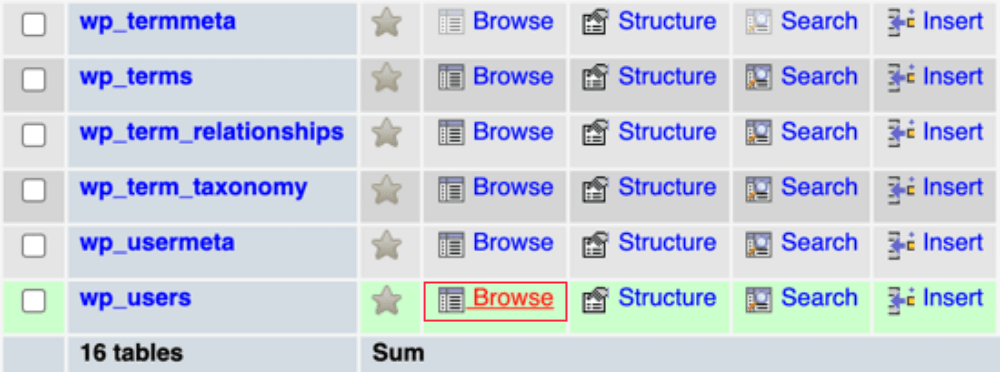
Mật khẩu hiện ra ngay vị trí cột user_pass. Đây là giá trị đã được mã hóa để người khác không biết được chính xác mật khẩu là gì. Lúc này, chúng ta nhấn vào nút Edit, tìm tới user_pass để đổi mật khẩu mà chúng ta mong muốn ở dòng đó, nằm trên cột Value.
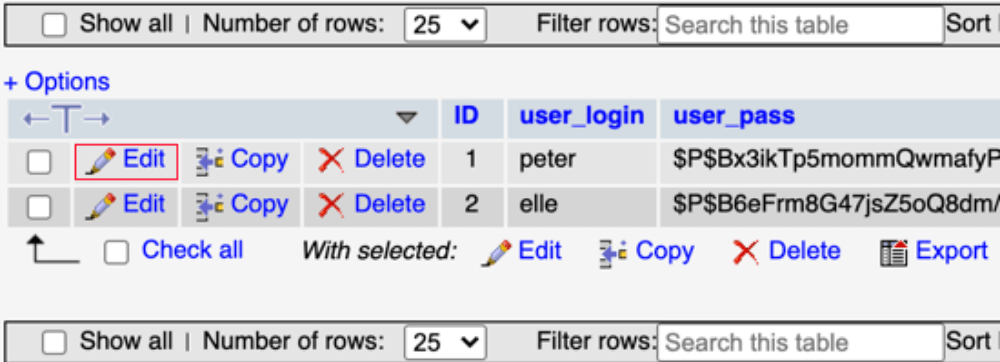
Sau khi đổi mật khẩu hoàn thành nhấn vào nút thanh xổ xuống nằm ở vị trí bên trái của mật khẩu, chọn vào option MD5. Cuối cùng, nhấn vào nút Go ở góc bên dưới màn hình để lưu lại toàn bộ những thay đổi.
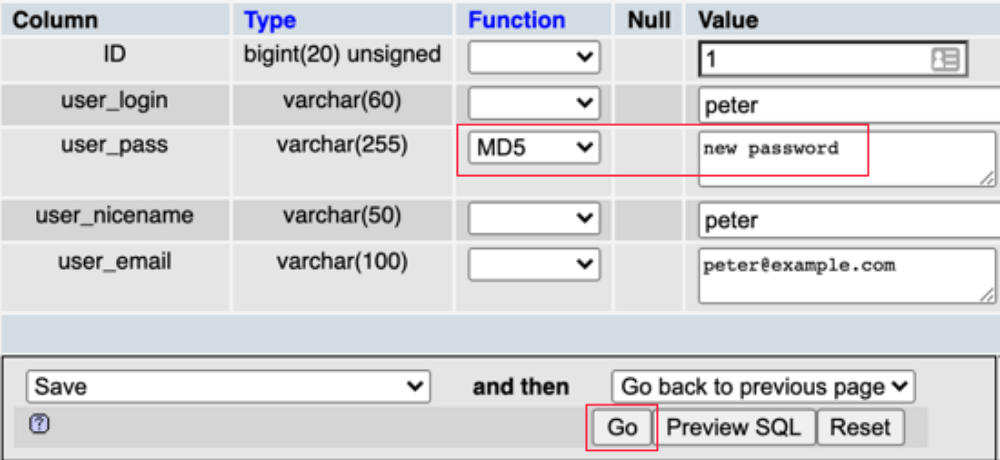
Mỗi phương pháp đòi hỏi cần tiến hành theo quy trình riêng biệt, có những yêu cầu riêng cần được đảm bảo tuân thủ. Khi cần lấy lại mật khẩu wordpress admin thì tìm hiểu, tham khảo 3 cách lấy lại mật khẩu wordpress admin kể trên để cân nhắc lựa chọn phương pháp thích hợp. Qua đó việc lấy lại tài khoản cá nhân trên wordpress diễn ra thuận lợi, an toàn với bảo mật cao.
Xem thêm:
Bài viết liên quan


Dịch vụ thiết kế
website chuyên nghiệp
Sở hữu website với giao diện đẹp, độc quyền 100%, bảo hành trọn đời với khả năng
mở rộng tính năng linh hoạt theo sự phát triển doanh nghiệp ngay hôm nay!